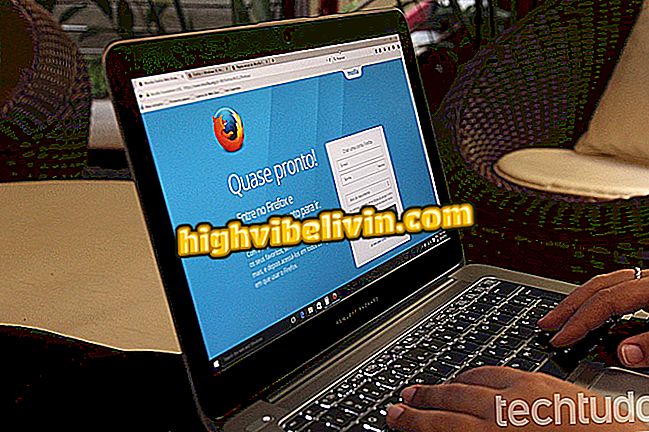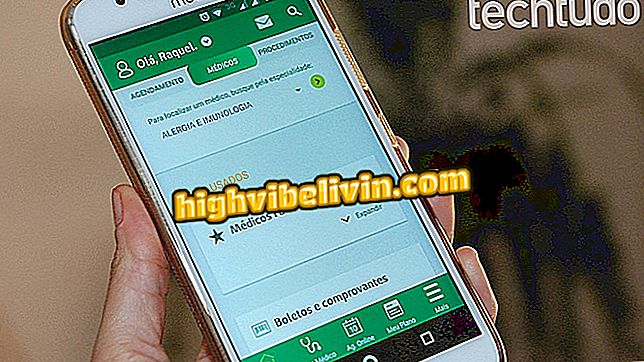Chrome'daki çerezleri temizleme
Chrome, diğer tarayıcılar gibi web sitelerinin de bilgisayarınızda çerezleri (tarama verileri) saklamasına izin verir. Bu bilgiler, reklam verileri dahil olmak üzere kullanıcı ayarlarını ve tercihlerini kaydetmeye yarar. Çerezler, kullanıcının göz atma geçmişini atması gerekmeden ayrı olarak silinebilir.
Aşağıdaki eğiticide, Google Chrome'daki çerezleri nasıl temizleyebileceğinizi kontrol edin. İşlem, macOS için tarayıcı sürümünde gerçekleştirildi, ancak ipuçları, Windows PC kullanıcıları için de geçerlidir.
Chrome'u hayatınızı kolaylaştıracak on ipucu

Google Chrome çerezleri temizlemenizi sağlar
Cep telefonu, TV ve diğer indirimli ürünleri almak ister misiniz? Karşılaştırma bilmek
Adım 1. Chrome menüsüne gidin ve "Ayarlar";

Chrome Ayarlarına Erişim
Adım 2. Ayarlar sayfasını sonuna kaydırın ve altbilgide "Gelişmiş" seçeneğini seçin;

Gelişmiş ayarları aç
Adım 3. Sonra, "Ayarlar ve içerik" seçeneğine gidin;

İçerik ayarlarına erişin
Adım 4. Şimdi "Çerezler" öğesini açın;

Çerezleri Aç
Adım 5. "Çerezleri ve site verilerini görüntüle" seçeneğine erişin;

Kayıtlı çerezleri aç
Adım 6. Son olarak, sayfanın üstündeki "Tümünü Kaldır" seçeneğine basın. Ardından açılan pencerede "Tümünü Temizle" yi onaylayın.

Tüm çerezleri silme
Hazır! Çerezleri Google Chrome'dan temizlemek için ipuçlarının keyfini çıkarın.
Chrome sadece sekmeleri açar, nasıl kaldırılır? Forumda sorular sorun.

Google Chrome'u telefonunuzda güncelleme